场景:公司行政、销售、物流、市场、技术、HR部门表格标记统计的办公人士。
问题:如何快速将考勤表的空白处打上X?
解答:用强悍的F5定位或替换功能搞定。
具体操作如下:
选中整张表的区域,如下图所示
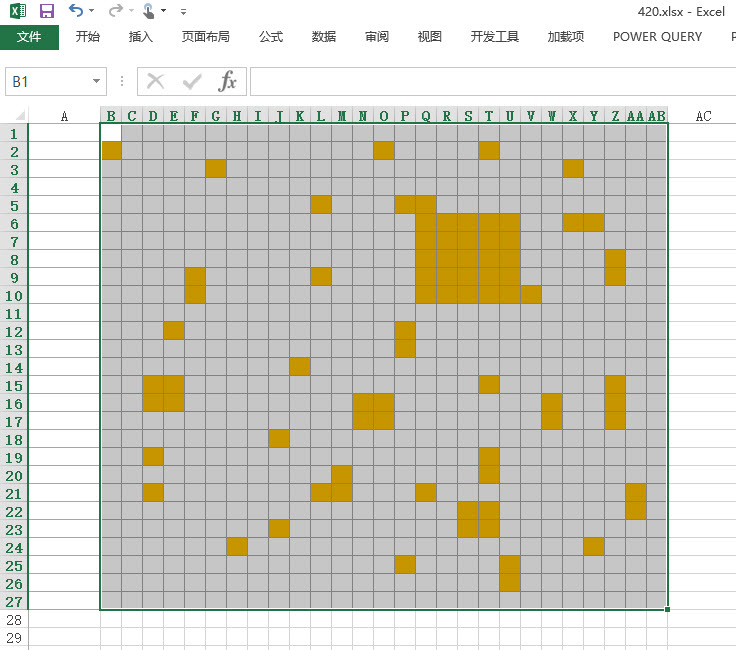
接着按键盘的F5键,在定位条件中选择“空值“。
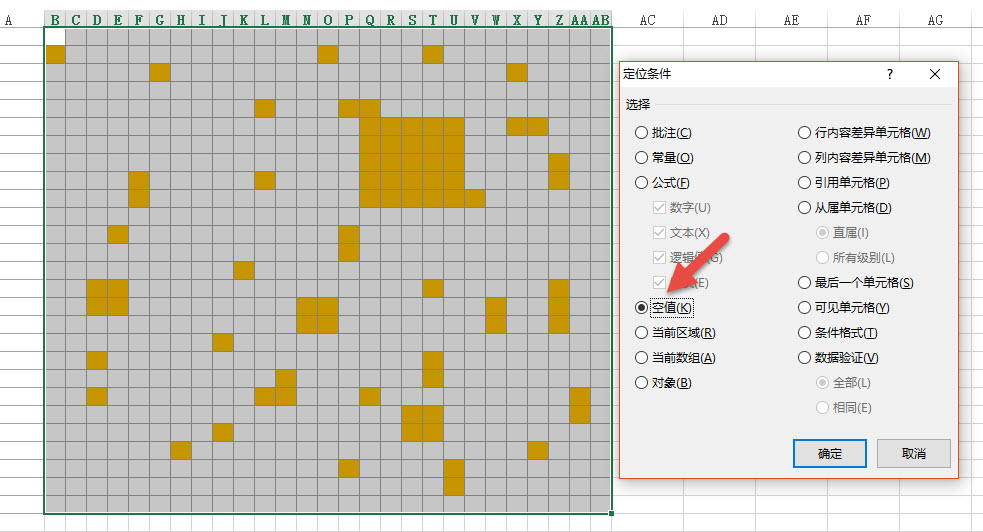
然后系统会选中选区内的空白单元格。效果如下:
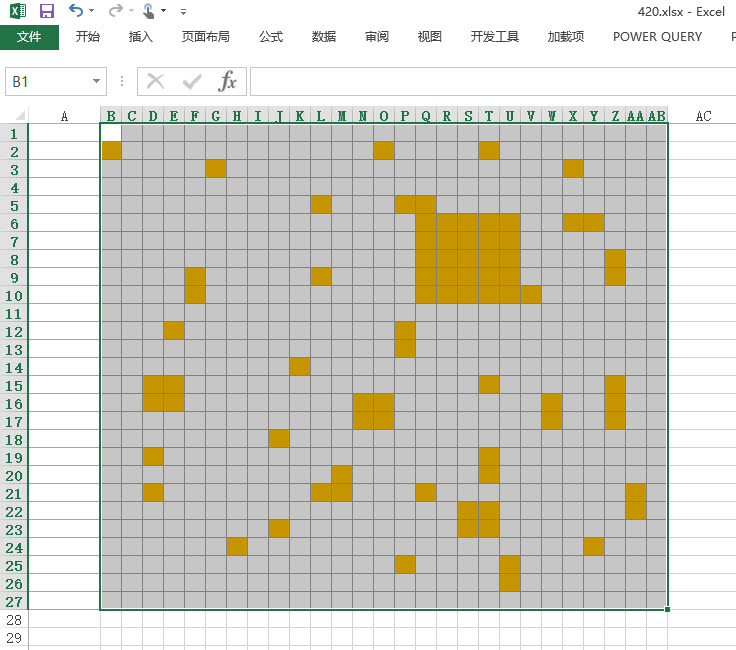
奇怪?怎么没选中白色单元格的呢?啊。想起来了,黄色单元格也是空白单元格啊。这可如何是好?F5定位不管用啊
有没有其他方法呢?一种思路让黄色单元格不是空单元格,比如单元格里输入一个1,这样不就不空了,而且还可以统计。那怎么让黄色单元格都有一个1呢?
利用强悍的替换功能。将空白黄色单元格替换成数字1的晃色单元格。按ctrl+H打开替换窗口。按下图进行设置。
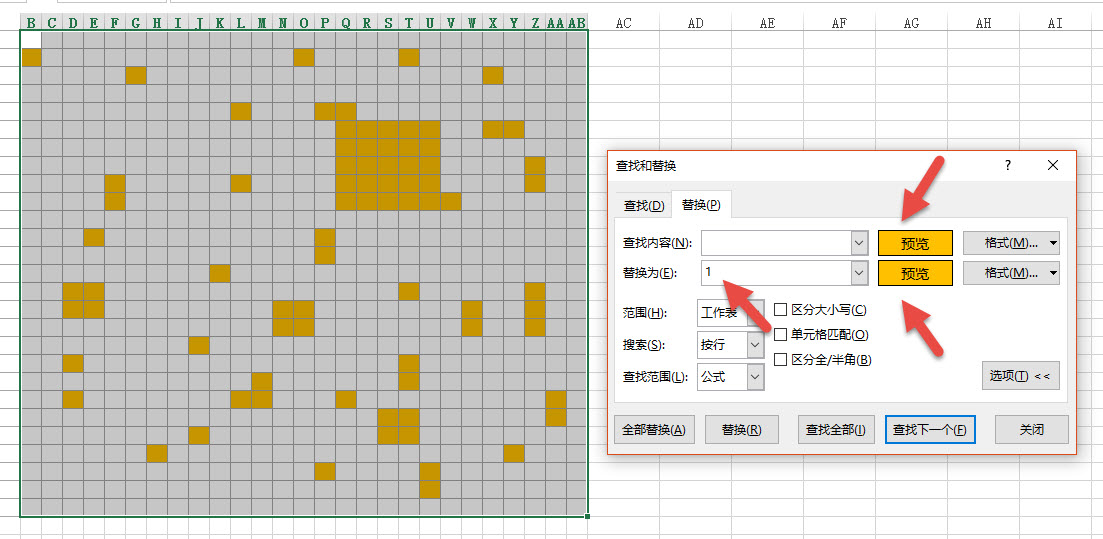
点击“全部替换“按钮后,效果如下:
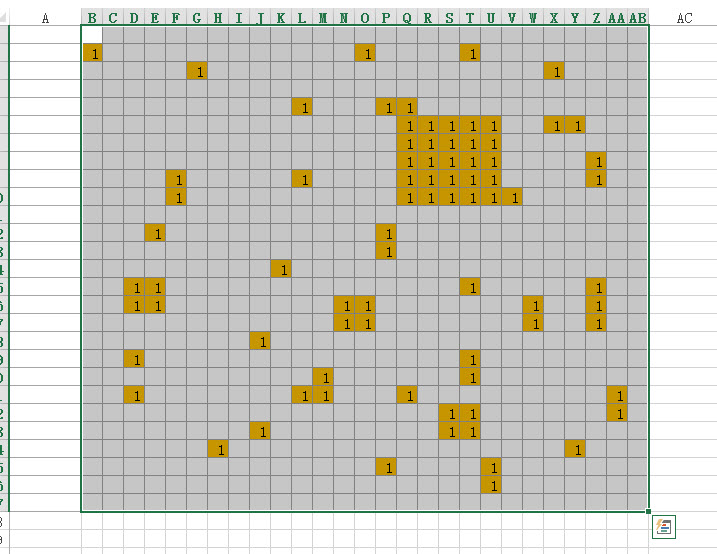
接下来就简单了,在定位空值,然后插入X,按ctrl+enter快捷键搞定,请看动图操作:
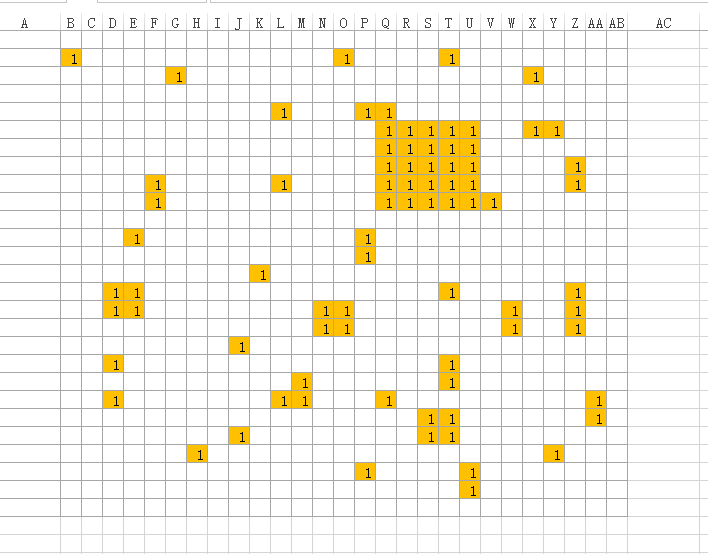
这个方法怎么样?相信有些小伙伴想到了更简单的方法,既然能替换黄色单元格,那干嘛不直接替换空白单元格呢?所以更简单的方法如下,直接将无色单元格替换成无色有X的单元格。
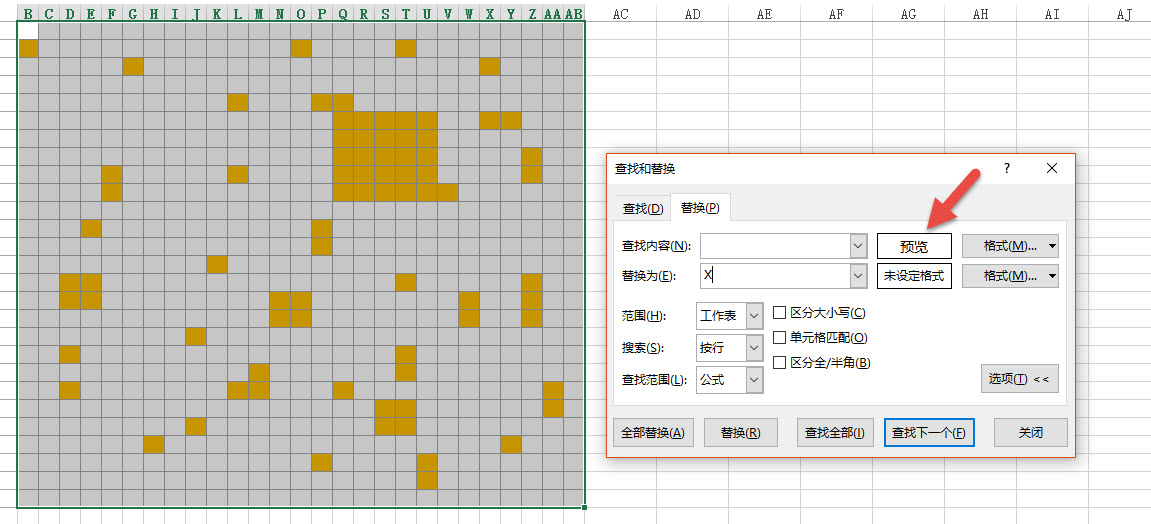
注意上图箭头处的设置,不是”未设定格式”,而是“预览”状态,预览状态需要如下设置,在设置将其设置为箭头所指的“颜色”。
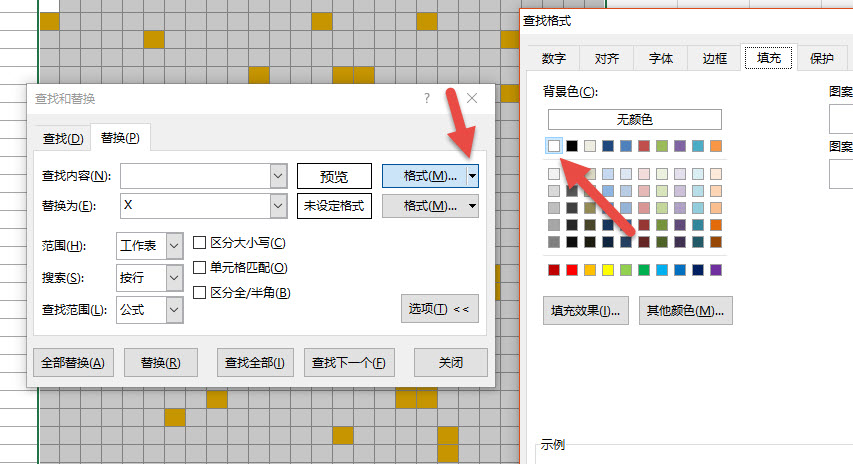
单击“全部替换”按钮看看效果,看动图操作:
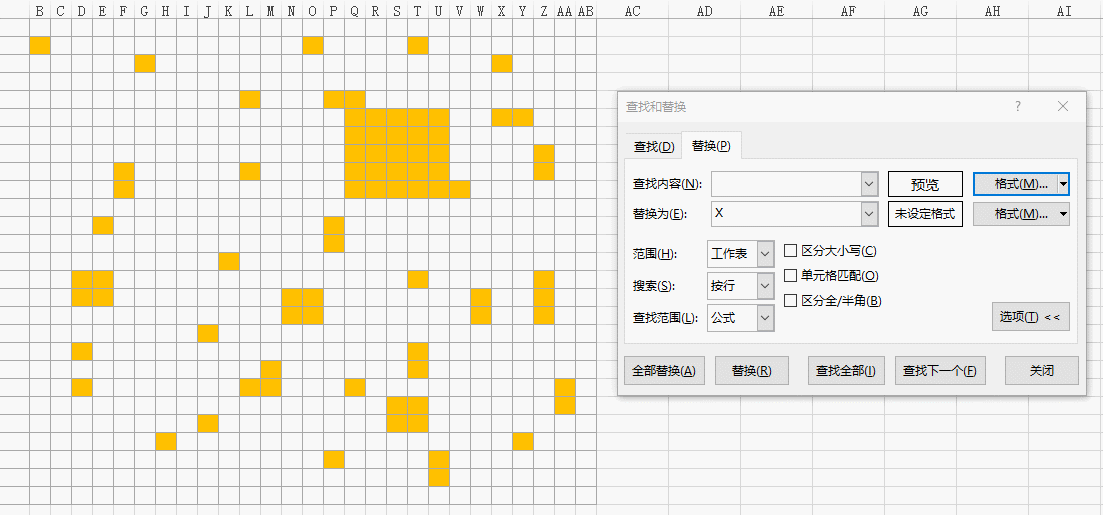
总结:原来替换也能解决很多这类特殊填充的问题,F5+替换,也能让办公效率倍增。怎么样赶紧参加我们的Office作业练起来吧。
本案例素材下载地址:点击下载
